编者按:今天带同窗们来临摹追波上一个大神的图标作品,作者@P大点S微博?贴心给了源文件,你也来一个,评论上图 >>>
源文件打包?微盘下载
临摹的成果:



下面,我们开始山寨之旅。 新建文档,我用的大小是2000*1500像素,设置背景色为# 101010

新建一层,设置前景色为白色,使用圆角柔边画笔,设置大小为1500像素,在画布中点一点,设置图层的不透明度为60%。

下面,我们来做背景中那个圆形的图案,我这里是用一个无缝图案来完成的。新建一个40*40像素的文件,背景为透明,用椭圆工具画一个20*20像素的正圆,并让其水平居中,垂直居中。
以下截图为方便观看,是放大了1200%的截图。

复制一层椭圆图层,执行“滤镜—其他—位移”,设置水平和垂直位移均为我们文档大小的一半。

现在我们的效果应该是这样。

下面,我们将自定图案预设。点击“编辑—自定图案”
 ?
?
OK,现在回到我们那个图标的文档,在刚才那个白色画笔图层的顶层新建一层,执行“编辑—填充”,选择我们刚才自定义的图案。


为这个图案图层设置一个图层样式。



设置完图层样式,我们完成了背景的创建,效果如下:

下面,我们开始图标部分的操作。 用圆角矩形工具,运用减去模式,画出如下的外框外形来。

为这个外框添加一个图层样式。


接下来,照旧用圆角矩形工具,画出如下图中的红色的内框。

为其添加一个图层样式。


接下来,我们来做那个纹理效果,纹理的话网上估计大把,我也试着做了一下。新建一层,填充#333333,执行“滤镜—杂色—添加杂色”,设置数量为13%,高斯分布,勾选单色。

执行“滤镜—滤镜库—画笔描边—阴影线”,设置描边长度为38,锐化程度为3,强度为1。

将这个纹理图层旋转45度,创建剪贴蒙版。

复制一层内框图层,置于顶层,设置填充为0,添加一个图层样式,来模拟内部的阴影效果。


用圆角矩形工具画出顶层的这个框来。

为其添加一个图层样式。


下面,我们为金属框添加一个拉丝效果。新建一层,填充#272727,执行“滤镜—杂色—添加杂色”,设置数量为20,高斯分布,勾选单色。

执行“滤镜—模糊—动感模糊”,设置角度为0度,距离为200像素。

选择顶框加外框的选区,为拉丝纹理添加一个图层蒙版,更改拉丝纹理图层混合模式为“线性减淡(添加)”,不透明度为35%。

拉丝效果不是很显明,复制一层拉丝图层,更改图层混合模式为柔光,不透明度为25%。

放入我们的LOGO,设置填充为0,并为其添加一个图层样式。
这儿同窗们放一个自己喜好的图案/文字就好,比如优设LOGO神马的哈哈哈




OK,完成了LOGO的添加,我们最后来添加左右两侧的那两个线状的东西。设置前景色为#1f1f1f,画一个矩形。

为这个矩形添加一个图层样式。

复制一层矩形图层,消灭掉图层模式,重新添加一个图层样式。


现在效果如下,右边的线直接把左边的复制曩昔就行了。

大功告成!

部分作业展示:


作者:@P大点S微博
来自:uisdc8533

二次封装jquery ajax办法
在我们前端处理数据的时候免不了要 ajax 与后台通信, ajax 是通过 XMLHttpRequest 对象与服务器进行通信的, jquery 在 XMLHttpReaquest 的基础上封装了 $.ajax 办法进行通信, $.ajax 办法实用性非常强,又非常简单易用

制造业网站建设方案可以怎么设计?
目前制造业企业有很多,但是做网站建设的企业却很少,现在是一个互联网社会,除了智能制造还有“互联网+”,网站建设虽然是很小的一个环节,但却是很重要的因素......
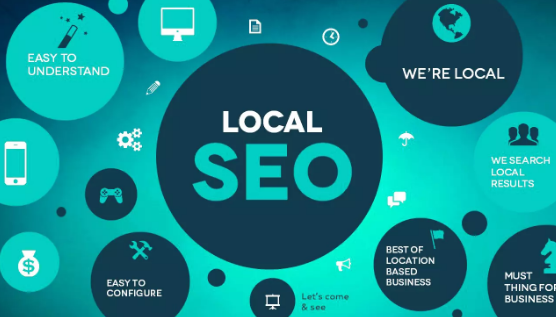
三大最棒的开源Web开发模板或框架
如果要为内容管理系统或静态站点生成器构建新模板,该怎么办?如果想使用单个目标网页或少量不太可能经常更改的静态网页构建简单网站,该怎么办?如果要编写JavaScript应用程序但不想使用复杂的框架或库来构建最终输出怎么办?
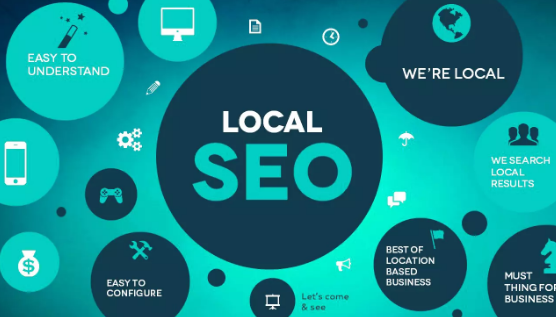
一个优秀的企业VI对一个企业的作用应在于?
因此,没有VI对于一个现代企业来说,就意味着它的形象将消失在茫茫的商海之中,让人辨别不清;就意味着它是一个没有灵魂的赚钱机器;就意味着它的产品与服务毫无个性,消费者对它若即若离;就意味着团队的涣散和低落的士气
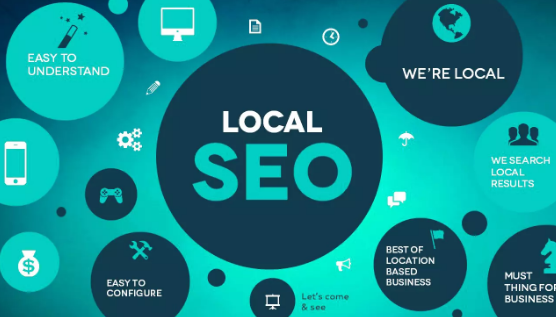
【网站优化】怎么做文章伪原创让百度收录?
要创作出好的文章并被百度所喜欢,就非常需要SEO的优化能力,以及要对文章进行塬创或伪塬创,那么,如何做伪塬创文章?以及如何做好塬创网站文章呢?对此,本文小编就为大家带来了几招做"塬创"网站文章的心得...



